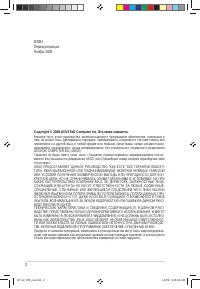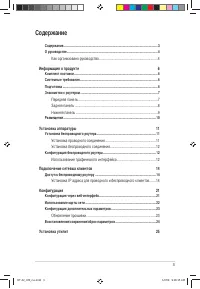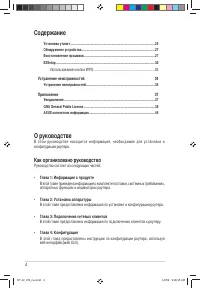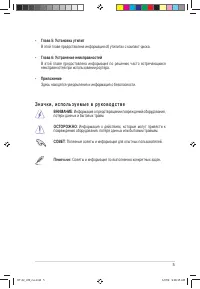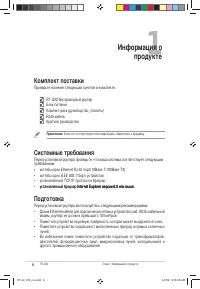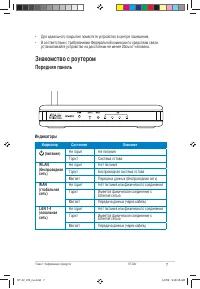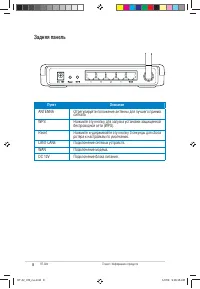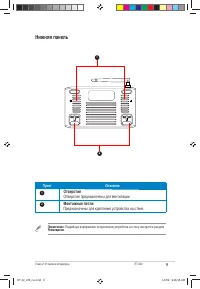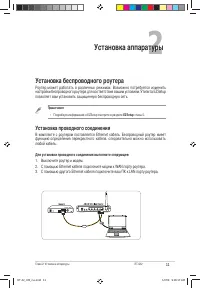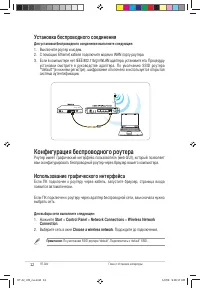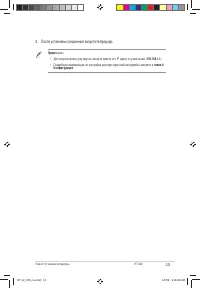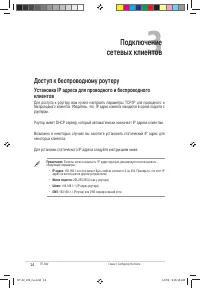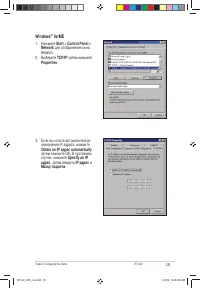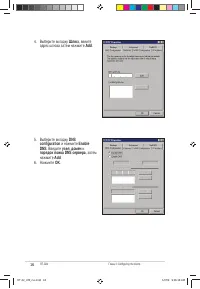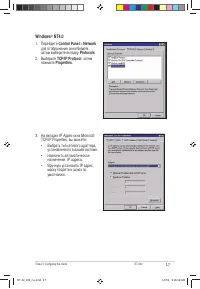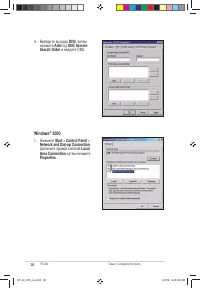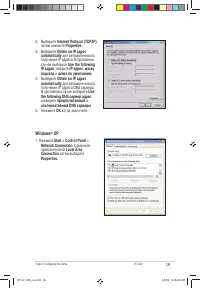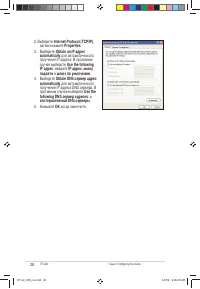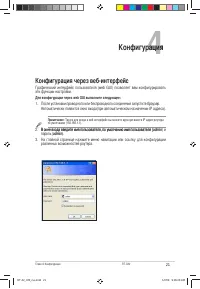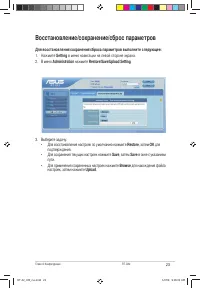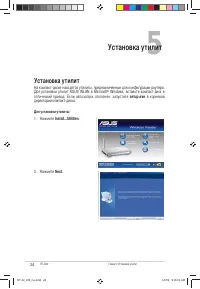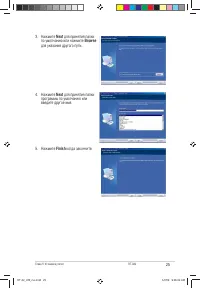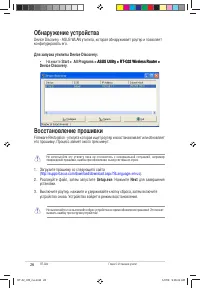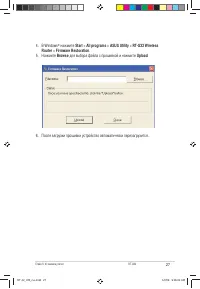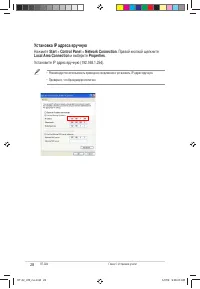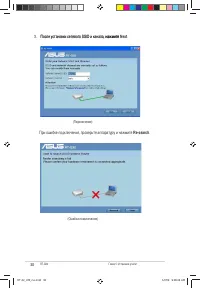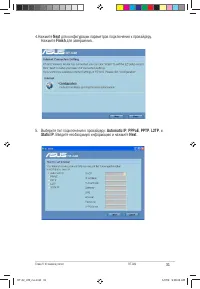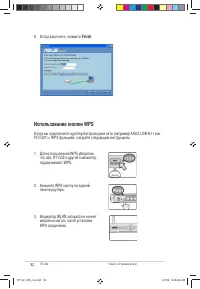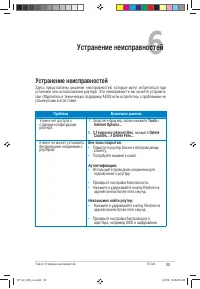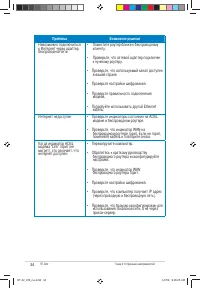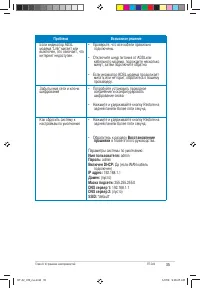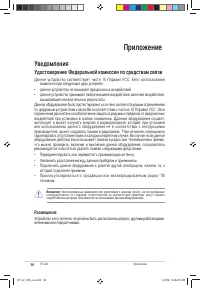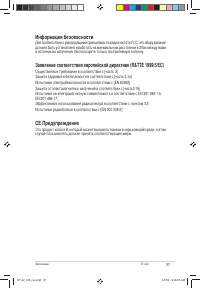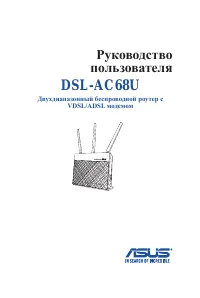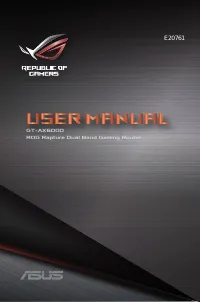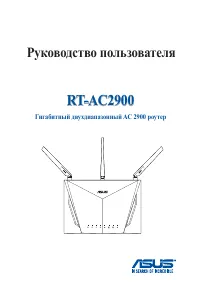Страница 3 - Cодержание; Информация о продукте
Cодержание Cодержание .................................................................................................................... 3О руководстве ................................................................................................................ 4 как организовано руководство .....
Страница 4 - конфигурации роутера.; Как организовано руководство; руководство состоит из следующих частей:
Cодержание О руководстве в этом руководстве находится информация, необходимая для установки и конфигурации роутера. Как организовано руководство руководство состоит из следующих частей: • Глава 1: Информация о продукте в этой главе приведена информация о комплекте поставки, системных требованиях, ап...
Страница 5 - З н а ч к и , и с п о л ь з у е м ы е в р у к о в о д с т в е; ВНИМАНИЕ
• Глава 5: Установка утилит в этой главе предоставлена информация об утилитах с компакт-диска. • Глава 6: Устранение неисправностей в этой главе предоставлена информация по решению часто встречающихся неисправностей при использовании роутера. • Приложение здесь находятся уведомления и информация о б...
Страница 6 - Информация о; Комплект поставки; Системные требования
RT-G32 Глава 1: информация о продукте 1 Информация о продукте Комплект поставки проверьте наличие следующих пунктов в комплекте. RT-G32 беспроводный роутер блок питания компакт-диск (руководство, утилиты) RJ45 кабель краткое руководство Примечание : если что-то отсутствует или повреждено, обратитесь...
Страница 7 - Знакомство с роутером; Передняя панель; Индикаторы; Индикатор; WLAN
Глава 1: информация о продукте RT-G32 • для идеального покрытия поместите устройство в центре помещения.• в соответствии с требованиями федеральной комиссии по средствам связи, устанавливайте устройство на расстоянии не менее 20см от человека. Знакомство с роутером Передняя панель Индикаторы Индикат...
Страница 8 - Задняя панель; Пункт
RT-G32 Глава 1: информация о продукте Задняя панель Пункт Описание ANTENNA отрегулируйте положение антенны для лучшего приема сигнала WPS Нажмите эту кнопку для запуска установки защищенной беспроводной сети (WPS). Reset Нажмите и удерживайте эту кнопку 3 секунды для сбоса ротера к настройкам по умо...
Страница 9 - Отверстия; отверстия предназначены для вентиляции; Монтажные петли; предназначены для крепления устройства на стене.; Нижняя панель
Глава 2: установка аппаратуры RT-G32 Пункт Описание 1 Отверстия отверстия предназначены для вентиляции 2� Монтажные петли предназначены для крепления устройства на стене. Примечание : подробную информацию по креплению устройства на стену смотрите в разделе Размещение . Нижняя панель 2� 1 RT-_UM_rus....
Страница 10 - Размещение; можно прикрепить на стену.; Для крепления роутера выполните следующее; Найдите на нижней стороне две монтажных
10 RT-G32 Глава 2: установка аппаратуры Размещение роутер предназначен для установки на плоской поверхности. устройство также можно прикрепить на стену. Для крепления роутера выполните следующее : 1. Найдите на нижней стороне две монтажных скобы. 2. отметьте на плоской поверхности место для двух отв...
Страница 11 - Установка беспроводного роутера; позволяет вам установить защищенную беспроводную сеть.; Установка проводного соединения; Для установки проводного соединения выполните следующее:; Установка аппаратуры
11 Глава 2: установка аппаратуры RT-G32 Установка беспроводного роутера роутер может работать в различных режимах. возможно потребуется изменить настройки беспроводного роутера для соответствия вашим условиям. утилита EZSetu� позволяет вам установить защищенную беспроводную сеть. Примечания: • подро...
Страница 12 - Конфигурация беспроводного роутера; Использование графического интерфейса; появится автоматически.; Для выбора сети выполните следующее:; выберите сеть в окне; Установка беспроводного соединения; Для установки беспроводного соединения выполните следующее:; система аутентификации.
1 RT-G32 Глава 2: установка аппаратуры Конфигурация беспроводного роутера роутер имеет графический интерфейс пользователя (web GUI), который позволяет вам сконфигурировать беспроводный роутер через браузер вашего компьютера. Использование графического интерфейса если пк подключен к роутеру через каб...
Страница 14 - Доступ к беспроводному роутеру; Установка IP адреса для проводного и беспроводного; для установки статического IP адреса следуйте инструкциям ниже.; Подключение
1 RT-G32 Глава 3: C�nfiguring the c�ients Доступ к беспроводному роутеру Установка IP адреса для проводного и беспроводного клиентов для доступа к роутеру вам нужно настроить параметры TCP/IP для проводного и беспроводного клиентов. убедитесь, что IP адрес клиента находится в одной подсети с роутеро...
Страница 15 - Windows; для отображения окна
1 Глава 3: C�nfiguring the c�ients RT-G32 Windows ® 9x/ME 1. Нажмите Start > Control Panel > Network для отображения окна Netw�rk. 2. выберите TCP/IP затем нажмите Properties . 3. если вы хотите автоматическое назначение IP адреса, нажмите Obtain an IP адрес automatically затем нажмите OK. в п...
Страница 16 - выберите вкладку
1 RT-G32 Глава 3: C�nfiguring the c�ients 4. выберите вкладку Шлюз , ввеите адрес шлюза затем нажмите Add . 5. выберите вкладку DNS configuration и нажмите Enable DNS . введите узел , домен и порядок поика DNS сервера , затем нажмите Add . 6. Нажмите OK . RT-_UM_rus.indd 1 1//0 :1:1 AM
Страница 17 - Control Panel
1 Глава 3: C�nfiguring the c�ients RT-G32 Windows ® NT4.0 1. перейдите Control Panel > Network для отображения окна Netw�rk, затем выберите вкладку Protocols . 2. выберите TCP/IP Protocol , затем нажмите Properties . 3. На вкладке IP адрес окна Micr�s�ft TCP/IP Pr��erties, вы можете: • выбрать ти...
Страница 18 - щелкните правой кнопкой
1 RT-G32 Глава 3: C�nfiguring the c�ients 4. выберите вкладку DNS , затем нажмите Add под DNS Service Search Order и введите DNS. Windows ® 2�000 1. Нажмите Start > Control Panel > Network and Dial-up Connection . щелкните правой кнопкой Local Area Connection затем нажмите Properties . RT-_UM_...
Страница 21 - Конфигурация через веб-интерфейс; эти функции настройки.; Для конфигурации через web GUI выполните следующее:; admin; различных возможностей роутера.; Конфигурация
1 Глава 4: конфигурация RT-G32 Конфигурация через веб-интерфейс Графический интерфейс пользователя (web GUI) позволяет вам конфигурировать эти функции настройки. Для конфигурации через web GUI выполните следующее: 1. после установки проводного или беспроводного соединения запустите браузер. автомати...
Страница 22 - Настройка; Обновление прошивки
RT-G32 Глава 4: конфигурация Настройка здесь вы можете сконфигурировать дополнительные параметры для роутера и вашей сети. вы можете сконфигурировать параметры для Wireless , LAN , WAN , Firewall , Administration и System Log . Для входа на страницу конфигурации: • Нажмите Setting Setting в меню нав...
Страница 23 - Восстановление/сохранение/сброс параметров
Глава 4: конфигурация RT-G32 Восстановление/сохранение/сброс параметров Для восстановления/сохранения/сброса параметров выполните следующее: 1. Нажмите Setting в меню навигации на левой стороне экрана. 2. в меню Administration нажмите Restore/Save/Upload Setting . 3. выберите задачу: • для восстанов...
Страница 24 - Установка утилит; для установки утилит ASUS WLAN в Micr�s�ft; Для установки утилиты:
RT-G32 Глава 5: установка утилит 5 Установка утилит 2. Нажмите Next. Установка утилит На компакт-диске находятся утилиты, предназначенные для конфигурации роутера. для установки утилит ASUS WLAN в Micr�s�ft ® Wind�ws, вставьте компакт-диск в оптический привод. если автозапуск отключен, запустите set...
Страница 25 - для принятия папки; для указания другого пути.; Next; для принятия папки; Finish
Глава 5: установка утилит RT-G32 3. Нажмите Next для принятия папки по умолчанию или нажмите Browse для указания другого пути. 4. Нажмите Next для принятия папки программы по умолчанию или введите другое имя. 5. Нажмите Finish когда закончите. RT-_UM_rus.indd 1//0 :1: AM
Страница 26 - Обнаружение устройства; Для запуска утилиты Device Discovery:; • Нажмите; Device Discovery; его прошивку. процесс займет около трех минут.; для завершения
RT-G32 Глава 5: установка утилит Обнаружение устройства Device Disc�very - ASUS WLAN утилита, которая обнаруживает роутер и позволяет конфигурировать его. Для запуска утилиты Device Discovery: • Нажмите Start > All Programs > ASUS Utility > RT-G32� Wireless Router > ASUS Utility > RT-...
Страница 27 - нажмите
Глава 5: установка утилит RT-G32 4. в Wind�ws ® нажмите Start > All programs > ASUS Utility > RT-G32� Wireless Router > Firmware Restoration . 5. Нажмите Browse для выбора файла с прошивкой и нажмите Upload . 6. после загрузки прошивки устройство автоматически перезагрузится. RT-_UM_rus....
Страница 28 - Установка IP адреса вручную; Нажмите; Start; . правой кнопкой щелкните; Local Area Connection; и выберите; Properties
RT-G32 Глава 5: установка утилит Установка IP адреса вручную Нажмите Start > Control Panel > Network Connection . правой кнопкой щелкните Local Area Connection и выберите Properties . установите IP адрес вручную (192.168.1.254). • рекомендуется использовать проводное соединение и установить IP...
Страница 29 - Для использования EZSetup выполните следующее:; введите имя пользователя и пароль, затем нажмите
Глава 5: установка утилит RT-G32 EZSetup EZSetu� - утилита, которая позволяет быстро настроить защищенную беспроводную сеть. перед установкой EZSetu� проверьте, что RT-G32 подключен к мдему или пк. Для использования EZSetup выполните следующее: 1. следуйте инструкциям для подключения к устройству. к...
Страница 30 - после установки сетевого SSID и канала, нажмите; при ошибке подключения, проверьте аппаратуру и нажмите
0 RT-G32 Глава 5: установка утилит 3. после установки сетевого SSID и канала, нажмите после установки сетевого SSID и канала, нажмите , нажмите Next . (подключение) (ошибка подключения) при ошибке подключения, проверьте аппаратуру и нажмите Re-search . RT-_UM_rus.indd 0 1//0 :1: AM
Страница 31 - для конфигурации параметров подключения к провайдеру.
1 Глава 5: установка утилит RT-G32 4.Нажмите Next для конфигурации параметров подключения к провайдеру. Нажмите Finish для завершения.. 5. выберите тип подключения к провайдеру: Automatic IP , PPPoE , PPTP , L2�TP , и Static IP . введите необходимую информацию и нажмите Next . RT-_UM_rus.indd 1 1//0...
Страница 32 - Использование кнопки WPS; для использования WPS убедитесь
RT-G32 Глава 5: установка утилит 6. когда закончите, нажмите Finish . Использование кнопки WPS когда вы подключаете адаптер беспроводной сети (например ASUS USB-N11 или PCI-G31) с WPS функцией, следуйте следующим инструкциям. 1. для использования WPS убедитесь что оба, RT-G32 и другой компьютер подд...
Страница 33 - Устранение неисправностей; Проблема; Tools
Глава 6: устранение неисправностей RT-G32 6 Устранение неисправностей Устранение неисправностей здесь представлены решения неисправностей, которые могут встретиться при установке или использовании роутера. эти неисправности вы можете устранить сам. обратитесь в техническую поддержку ASUS если встрет...
Страница 35 - Восстановление
Глава 6: устранение неисправностей RT-G32 Проблема Возможное решение если индикатор ADSL модема “Link” мигает или выключен, это означает, что интернет недоступен. • проверьте, что все кабели правильно подключены. • отключите шнур питания от ADSLили кабельного модема, подождите несколько минут, затем...
Страница 36 - Приложение; Уведомления; Удостоверение Федеральной комиссии по средствам связи; возможно при следующих двух условиях:; антеннами или передатчиками.
RT-G32 приложение Приложение Уведомления Удостоверение Федеральной комиссии по средствам связи данное устройство соответствует части 15 пправил FCC. еего использование возможно при следующих двух условиях: • данное устройство не вызывает вредоносных воздействий.• данное устройство принимает любое вн...
Страница 37 - Информация безопасности; случае пользователь должен принять соответствующие меры.
приложение RT-G32 Информация безопасности для соответствия с руководящими принципами по радиочастоте FCC, это оборудование должно быть установлено и работать на минимальном расстоянии в 20см между вами и источником излучения. ииспользуйте только поставляемую антенну. Заявление соответствия европейск...